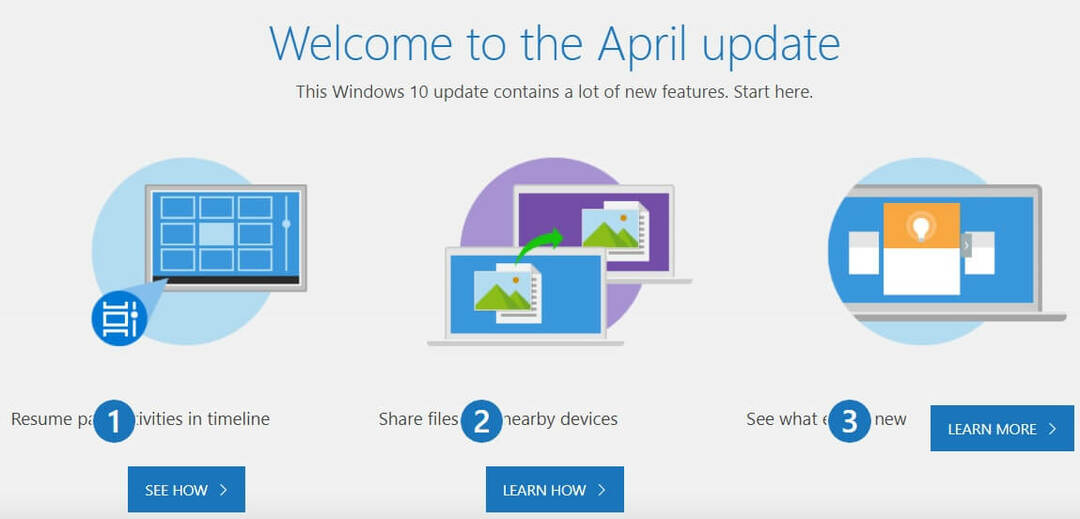გადააყენეთ Windows Update კომპონენტები პრობლემის მოსაგვარებლად
- ეს შეცდომა ჩნდება, თუ Windows განახლების კომპონენტები ან სისტემის ფაილები დაზიანებულია.
- პრობლემის გადასაჭრელად შეგიძლიათ სცადოთ SFC სკანირების ან Windows Update-ის პრობლემების აღმოფხვრის გაშვება.

Xდააინსტალირეთ ჩამოტვირთვის ფაილზე დაწკაპუნებით
- ჩამოტვირთეთ Fortect და დააინსტალირეთ თქვენს კომპიუტერზე.
- დაიწყეთ ხელსაწყოს სკანირების პროცესი მოძებნეთ კორუმპირებული ფაილები, რომლებიც პრობლემების წყაროა.
- დააწკაპუნეთ მარჯვენა ღილაკით დაიწყეთ რემონტი თქვენი კომპიუტერის უსაფრთხოებისა და მუშაობის პრობლემების გადასაჭრელად.
- Fortect ჩამოტვირთულია 0 მკითხველი ამ თვეში.
თუ თქვენი ოპერაციული სისტემის განახლების მცდელობისას გაწუხებთ Windows Update-ის შეცდომა 0x800f0223, ეს სახელმძღვანელო დაგეხმარებათ!
ჩვენ განვიხილავთ ექსპერტების მიერ რეკომენდებულ გადაწყვეტას პრობლემის გადასაჭრელად მიზეზების გამოკვლევისთანავე.
რა იწვევს Windows Update-ის შეცდომას 0x800f0223?
Windows-ის განახლების შეცდომის რამდენიმე მიზეზი შეიძლება იყოს; ზოგიერთი გავრცელებული აქ არის ნახსენები:
- დაზიანებულია სისტემის ფაილები – თუ განახლების დასასრულებლად საჭიროა სისტემის ფაილები დაკარგული ან დაზიანებული, განახლება შეიძლება წარმატებით არ დასრულდეს.
- დაზიანებული Windows განახლების კომპონენტები – Windows Update სერვისი ან BITS სერვისი, თუ დაზიანებულია, შეიძლება ხელი შეუშალოს პროცესს, შესაბამისად, შეცდომა. სცადეთ კომპონენტების გადატვირთვა.
- ინტერნეტთან დაკავშირების პრობლემები – თუ ინტერნეტი ცუდი ან არასტაბილურია, Windows-ის განახლება შეიძლება ვერ ჩამოიტვირთოს, შესაბამისად, შეცდომა. სცადე ინტერნეტ კავშირის პრობლემების აღმოფხვრა.
- მესამე მხარის პროგრამული უზრუნველყოფის კონფლიქტები – ზოგჯერ მესამე მხარის პროგრამულმა პროგრამამ, როგორიცაა ანტივირუსი, შეიძლება ხელი შეუშალოს Windows Update სერვისს, რაც იწვევს შეცდომას. გამორთეთ ანტივირუსი და სცადეთ ხელახლა განახლება.
ახლა თქვენ იცით მიზეზები, მოდით შევამოწმოთ გადაწყვეტილებები შეცდომის თავიდან ასაცილებლად.
რა შემიძლია გავაკეთო Windows Update შეცდომის 0x800f0223 გამოსასწორებლად?
პრობლემების მოგვარების გაფართოებულ ნაბიჯებზე ჩართვამდე, თქვენ უნდა გაითვალისწინოთ შემდეგი შემოწმებები:
- გადატვირთეთ კომპიუტერი.
- შეამოწმეთ თქვენი ინტერნეტ კავშირი.
თუ ამ მცირე შესწორებებმა არ გამოგადგებათ, გადახედეთ პრობლემის გადაჭრის დეტალურ მეთოდებს.
1. გაუშვით Windows Update troubleshooter
- დაჭერა ფანჯრები + მე გასახსნელად პარამეტრები აპლიკაცია.
- Წადი სისტემა, შემდეგ დააწკაპუნეთ პრობლემების მოგვარება.

- დააწკაპუნეთ სხვა პრობლემების მოგვარების საშუალებები.

- Წადი ვინდოუსის განახლება და დააწკაპუნეთ გაიქეცი.

- მიჰყევით ეკრანზე მითითებებს პროცესის დასასრულებლად.
ამ მეთოდის გარდა, რეკომენდებულია სხვა ეფექტური მეთოდების გათვალისწინება, რომლებსაც შეუძლიათ თქვენი კომპიუტერის პრობლემების მოგვარება და პრობლემის ძირის პოვნა.
უფრო ზუსტად, თქვენ გაქვთ საექსპერტო აპლიკაცია, რომელსაც შეუძლია მთლიანად დაასკანიროს ოპერაციული სისტემა და დააფიქსიროს დაზიანებული ფაილები.
2. გაუშვით SFC სკანირება
- დააჭირეთ ფანჯრები გასაღები, ტიპი სმდდა დააწკაპუნეთ Ადმინისტრატორის სახელით გაშვება.

- ჩაწერეთ შემდეგი ბრძანება სისტემის ფაილების შესაკეთებლად და დააჭირეთ შედი:
sfc/scannow
- დაელოდეთ სკანირების დასრულებას, შემდეგ გადატვირთეთ კომპიუტერი, რათა ცვლილებები ძალაში შევიდეს.
3. გადატვირთეთ Windows Update & BITS
- დაჭერა ფანჯრები + რ გასახსნელად გაიქეცი დიალოგური ფანჯარა.

- ტიპი სერვისები.msc და დააწკაპუნეთ კარგი გასახსნელად სერვისები აპლიკაცია.
- იპოვნეთ და დააწკაპუნეთ მარჯვენა ღილაკით ვინდოუსის განახლება და აირჩიეთ Რესტარტი, შემდეგ სერვისი გადაიტვირთება.

- ახლა, გადადით ფონური დაზვერვის გადაცემა, დააწკაპუნეთ მარჯვენა ღილაკით და აირჩიეთ Რესტარტი.

- გადატვირთეთ კომპიუტერი ცვლილებების შესანახად.
- შესწორება: Windows-ის განახლება ვერ მოხერხდა 0x4005(16389) შეცდომით
- MSVCP140_1.dll ვერ მოიძებნა: ამ შეცდომის გამოსწორების 6 გზა
4. Windows Update კომპონენტების გადატვირთვა
- დააჭირეთ ფანჯრები გასაღები, ტიპი სმდდა დააწკაპუნეთ Ადმინისტრატორის სახელით გაშვება.

- დააკოპირეთ და ჩასვით შემდეგი ბრძანებები Windows Update, BITS და კრიპტოგრაფიული სერვისების შესაჩერებლად და დააჭირეთ შედი ყოველი ბრძანების შემდეგ:
წმინდა გაჩერების ბიტებიnet stop wuauservnet stop appidsvcnet stop cryptsvc
- qmgr*.dat ფაილების წასაშლელად, ჩაწერეთ შემდეგი ბრძანება და დააჭირეთ შედი:
"%ALLUSERSPROFILE%\Application Data\Microsoft\Network\Downloader\qmgr*.dat" - Windows Update-ის ქეშის გასასუფთავებლად, რათა Windows 10-ს ხელახლა ჩამოტვირთოს განახლებები, დააკოპირეთ და ჩასვით შემდეგი ბრძანებები სათითაოდ და დააჭირეთ შედი ყოველი ბრძანების შემდეგ:
rmdir %systemroot%\SoftwareDistribution /S /Qrmdir %systemroot%\system32\catroot2 /S /Q - აკრიფეთ შემდეგი ბრძანებები BITS და Windows Update სერვისის უსაფრთხოების ნაგულისხმევ დესკრიპტორზე დასაბრუნებლად და დააჭირეთ შედი:
sc.exe sdset ბიტი D:(A;; CCLCSWRPWPDTLOCRRCSY)(A;; CCDCLCSWRPWPDTLOCRSDRCWDWOBA)(A;; CCLCSWLOCRRCAU)(A;; CCLCSWRPWPDTLOCRRCPU)sc.exe sdset wuauserv D:(A;; CCLCSWRPWPDTLOCRRCSY)(A;; CCDCLCSWRPWPDTLOCRSDRCWDWOBA)(A;; CCLCSWLOCRRCAU)(A;; CCLCSWRPWPDTLOCRRCPU) - დააკოპირეთ და ჩასვით შემდეგი ბრძანება და დააჭირეთ Enter: cd /d %windir%\system32
- BITS ფაილების და Windows Update-თან დაკავშირებული dll ფაილების ხელახლა დასარეგისტრირებლად, აკრიფეთ შემდეგი ბრძანებები ერთმანეთის მიყოლებით და დააჭირეთ შედი ყოველი ბრძანების შემდეგ:
regsvr32.exe /s atl.dllregsvr32.exe /s urlmon.dllregsvr32.exe /s mshtml.dllregsvr32.exe /s shdocvw.dllregsvr32.exe /s browseui.dllregsvr32.exe /s jscript.dllregsvr32.exe /s vbscript.dllregsvr32.exe /s scrrun.dllregsvr32.exe /s msxml.dllregsvr32.exe /s msxml3.dllregsvr32.exe /s msxml6.dllregsvr32.exe /s actxprxy.dllregsvr32.exe /s softpub.dllregsvr32.exe /s wintrust.dllregsvr32.exe /s dssenh.dllregsvr32.exe /s rsaenh.dllregsvr32.exe /s gpkcsp.dllregsvr32.exe /s sccbase.dllregsvr32.exe /s slbcsp.dllregsvr32.exe /s cryptdlg.dllregsvr32.exe /s oleaut32.dllregsvr32.exe /s ole32.dllregsvr32.exe /s shell32.dllregsvr32.exe /s initpki.dllregsvr32.exe /s wuapi.dllregsvr32.exe /s wuaueng.dllregsvr32.exe /s wuaueng1.dllregsvr32.exe /s wucltui.dllregsvr32.exe /s wups.dllregsvr32.exe /s wups2.dllregsvr32.exe /s wuweb.dllregsvr32.exe /s qmgr.dllregsvr32.exe /s qmgrprxy.dllregsvr32.exe /s wucltux.dllregsvr32.exe /s muweb.dllregsvr32.exe /s wuwebv.dll - დააკოპირეთ და ჩასვით შემდეგი ბრძანება Winsock-ის გადატვირთვისთვის და დააჭირეთ შედი:
netsh winsock გადატვირთვაnetsh winsock გადატვირთვის პროქსი - ჩაწერეთ შემდეგი ბრძანებები Windows Update, BITS და კრიპტოგრაფიული სერვისების დასაწყებად და დააჭირეთ შედი ყოველი ბრძანების შემდეგ:
წმინდა დაწყების ბიტებიწმინდა დაწყება wuauservnet start appidsvcnet start cryptsvc
- გადატვირთეთ კომპიუტერი ცვლილებების დასადასტურებლად.
ასე რომ, ეს არის მეთოდები, რომლებიც შეგიძლიათ მიჰყვეთ Windows Update შეცდომის გამოსწორებას 0x800f0223.
ჩვენ ასევე გირჩევთ წაიკითხოთ ჩვენი სახელმძღვანელო როგორ გავასწოროთ Windows განახლება, თუ ის არ მუშაობს და მიიღეთ მეტი გადაწყვეტილებები.
თუ თქვენ გაქვთ რაიმე შეკითხვები ან წინადადებები, მოგერიდებათ აღნიშნოთ ისინი კომენტარების განყოფილებაში ქვემოთ.
ჯერ კიდევ გაქვთ პრობლემები?
სპონსორირებული
თუ ზემოხსენებულმა წინადადებებმა არ გადაჭრა თქვენი პრობლემა, თქვენს კომპიუტერს შეიძლება შეექმნას Windows-ის უფრო სერიოზული პრობლემები. ჩვენ გირჩევთ აირჩიოთ ყოვლისმომცველი გადაწყვეტა, როგორიცაა ფორტექტი პრობლემების ეფექტურად გადასაჭრელად. ინსტალაციის შემდეგ, უბრალოდ დააწკაპუნეთ ნახვა და შესწორება ღილაკს და შემდეგ დააჭირეთ დაიწყეთ რემონტი.